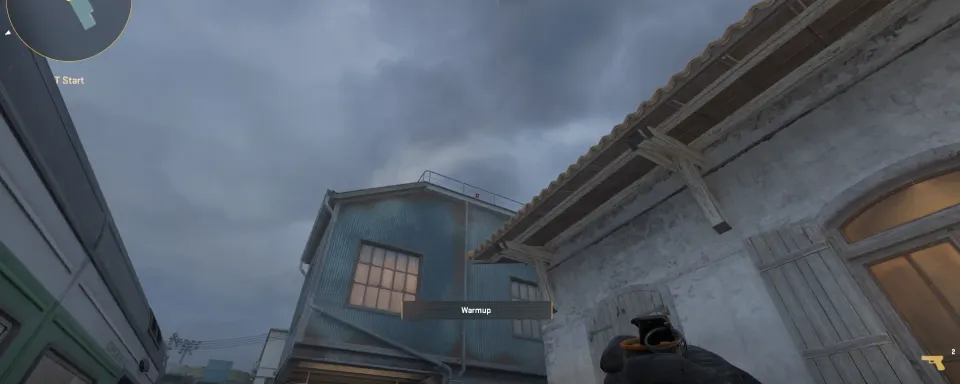
Gambar tangkapan layar dalam Counter-Strike 2 sangat penting untuk menangkap momen-momen berkesan, mendokumentasikan permainan yang menegangkan, atau memamerkan skin senjata yang unik. Dengan menggunakan alat yang tepat, pemain dapat dengan mudah mengambil gambar tangkapan layar berkualitas tinggi dan mengelolanya dengan efisien. Panduan ini akan mengeksplorasi alat dan metode terbaik untuk menangkap dan mengakses screenshot CS2, tempat menemukannya, dan cara memaksimalkan fitur ini.
Bagaimana Cara Mengambil Screenshot di CS2?
Cara paling sederhana untuk mengambil tangkapan layar adalah dengan menggunakan alat bawaan atau eksternal. Metode umum meliputi menekan tombol F12 melalui overlay Steam atau menggunakan perangkat lunak pihak ketiga seperti OBS atau Snipping Tool. Mengetahui cara mengambil screenshot di CS2 memastikan Anda menangkap setiap momen dengan mulus.
Untuk mengambil tangkapan layar di dalam CS2:
- Buka permainan dan arahkan ke momen yang ingin Anda tangkap.
- Gunakan fungsi screenshot default Steam (F12) atau alat pihak ketiga.
- Temukan dan kelola screenshot Anda di folder yang ditentukan.
Langkah-langkah ini sederhana dan dapat diakses oleh pemain baru maupun berpengalaman.

Alat Terbaik untuk Mengambil Screenshot di CS2
Ada beberapa alat andal untuk menangkap tangkapan layar di CS2. Berikut adalah perbandingan opsi terbaik:
Alat | Fitur | Kemudahan Penggunaan |
Steam Overlay | Bawaan, akses mudah, upload ke cloud. | Sangat mudah |
NVIDIA GeForce Experience | Tangkapan berkualitas tinggi, dapat disesuaikan. | Mudah |
OBS Studio | Kemampuan rekaman dan tangkapan layar lanjutan. | Sedang |
Snipping Tool | Tangkapan dasar untuk screenshot cepat. | Sangat mudah |
ShareX | Fitur lanjutan seperti anotasi dan upload. | Sedang |
Steam Overlay adalah alat screenshot CS2 yang paling nyaman, menawarkan tangkapan instan dan upload ke cloud otomatis.

Lokasi Screenshot CS2
Setelah mengambil screenshot, menemukan lokasinya sangat penting. Bagi pengguna Steam, lokasi screenshot CS2 adalah sebagai berikut:
- Buka Steam dan pergi ke “View” > “Screenshots.”
- Pilih CS2 dari dropdown menu untuk melihat semua screenshot terkait.
- Klik “Show on Disk” untuk membuka folder tempat screenshot disimpan.
Untuk alat lain seperti NVIDIA GeForce Experience atau OBS, jalur penyimpanan default biasanya dapat diatur dalam pengaturan.
Screenshot Inspeksi CS2
Pemain sering mengambil screenshot untuk memeriksa skin atau menganalisis gameplay. Screenshot inspeksi CS2 sangat populer untuk membagikan skin senjata yang unik. Untuk menangkap ini secara efektif:
- Gunakan tombol screenshot Steam saat berada di menu inspeksi senjata.
- Pastikan pencahayaan dan sudut menampilkan fitur-fitur skin.
- Akses screenshot melalui Steam atau alat yang Anda pilih untuk dibagikan atau disimpan.
Metode ini menyoroti setiap detail, membuatnya ideal untuk memamerkan skin bernilai tinggi.

Perbandingan Metode Screenshot
Metode | Kelebihan | Kekurangan |
Steam Overlay | Mudah digunakan, terintegrasi dengan Steam. | Kemampuan edit terbatas. |
NVIDIA GeForce Experience | Screenshot berkualitas tinggi, jalur kustom. | Memerlukan GPU NVIDIA yang kompatibel. |
OBS Studio | Pilihan rekaman dan screenshot lengkap. | Setup lebih kompleks untuk screenshot dasar. |
ShareX | Pengeditan lanjutan, unggah langsung. | Kurva belajar yang lebih tinggi untuk pemula. |
Snipping Tool | Tangkapan cepat dan dasar. | Kurang fitur canggih untuk gaming. |


Tips Utama untuk Mengambil Screenshot Berkualitas Tinggi
Tips untuk Screenshot Optimal di CS2
- Gunakan pengaturan grafik tinggi untuk tangkapan yang detail.
- Sesuaikan brightness dan resolusi dalam game untuk kejernihan.
- Hindari latar belakang yang berantakan untuk gambar yang lebih bersih.
Umpan Balik Komunitas tentang Alat Screenshot
Pemain sering membahas alat favorit mereka di forum dan Reddit. Banyak yang lebih menyukai Steam Overlay karena kemudahan penggunaannya, sementara yang lain merekomendasikan NVIDIA GeForce Experience untuk kualitas dan opsi kustomisasinya. ShareX dan OBS dipuji oleh pengguna tingkat lanjut untuk fitur tambahan mereka seperti anotasi dan upload langsung.

Kesalahan yang Harus Dihindari Saat Mengambil Screenshot
- Mengambil selama momen FPS rendah dapat menghasilkan gambar buram.
- Lupa memeriksa lokasi penyimpanan dapat menyebabkan screenshot hilang.
- Pengeditan berlebihan pada screenshot dapat mengurangi keautentikannya.
Screenshot adalah cara berharga untuk mendokumentasikan pengalaman CS2 Anda, dari permainan epik hingga skin langka. Dengan memilih alat screenshot yang tepat, memahami lokasi screenshot, dan menguasai cara mengambil dan memeriksa screenshot, Anda akan siap untuk menangkap setiap momen.







Komentar